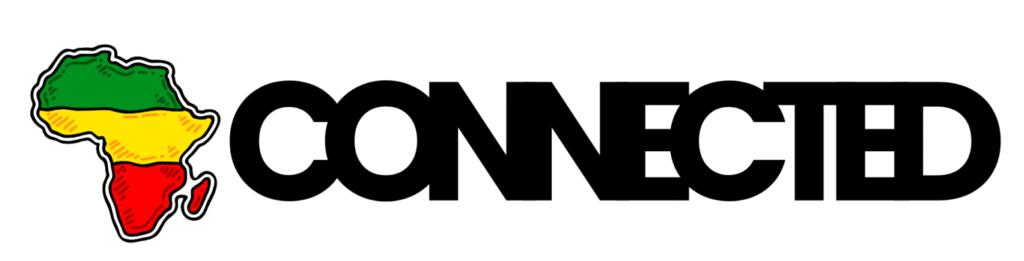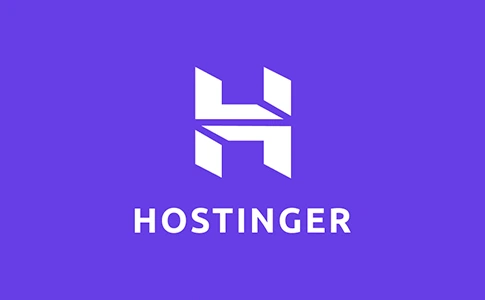Photoshop est un logiciel puissant, mais pour tirer pleinement parti de ses fonctionnalités, il est essentiel de maîtriser ses raccourcis clavier. Grâce aux raccourcis, vous pouvez accéder plus rapidement aux outils et commandes, ce qui vous fait gagner un temps précieux, surtout lorsque vous travaillez sur des projets complexes. Dans cet article, nous allons vous guider à travers les principaux raccourcis pour devenir plus efficace dans Photoshop.
Les Raccourcis pour les Commandes de Base
Pour commencer, les commandes de base comme Nouveau (Ctrl + N), Ouvrir (Ctrl + O), Enregistrer (Ctrl + S), et Fermer (Ctrl + W) sont des raccourcis incontournables. Ils vous permettent de gérer vos fichiers sans devoir naviguer dans les menus. D’autres commandes telles que Annuler (Ctrl + Z) et Couper, Copier, Coller (Ctrl + X, Ctrl + C, Ctrl + V) sont également indispensables pour corriger et ajuster rapidement vos modifications.
Les Outils de Retouche Rapide
Photoshop est réputé pour ses outils de retouche, et chaque outil possède son propre raccourci. Par exemple, vous pouvez accéder à l’outil Sélection rapide (W), l’outil Tampon (S), et l’outil Pinceau (B) en un simple clic. D’autres outils, comme Gomme (E) et Dégradé (G), sont également facilement accessibles via leurs raccourcis respectifs.
Les Raccourcis pour la Couleur et les Effets
Lorsqu’il s’agit de modifier les couleurs, des raccourcis comme Niveau (Ctrl + L), Courbes (Ctrl + M), et Balance des couleurs (Ctrl + B) permettent d’ajuster les teintes de manière précise. Vous pouvez également utiliser Noir et Blanc (Alt + Shift + Ctrl + B) pour transformer une image en niveaux de gris ou Désaturation (Shift + Ctrl + U) pour enlever rapidement les couleurs.
La Gestion des Calques
Les calques sont un élément fondamental dans Photoshop, et connaître les raccourcis pour leur gestion est indispensable. Par exemple, vous pouvez créer un Masque d’écrêtage (Alt + Ctrl + G), dupliquer un calque avec Calque via copie (Ctrl + J), ou encore Fusionner les calques (Ctrl + E) pour simplifier votre espace de travail. Avec Ctrl + Alt + E, vous pouvez fusionner les calques visibles, une option pratique pour aplatir temporairement une composition tout en gardant les calques intacts.
Les Commandes de Sélection et d’Affichage
Pour sélectionner tous les éléments de l’image, utilisez Sélectionner tout (Ctrl + A), et pour désélectionner, appuyez sur Ctrl + D. D’autres raccourcis utiles incluent Afficher les règles (Ctrl + R) pour un placement plus précis et Afficher le pinceau (F5) pour voir les paramètres du pinceau.
Conclusion
Maîtriser ces raccourcis Photoshop est essentiel pour accélérer votre flux de travail et améliorer votre productivité. Avec un peu de pratique, ces commandes deviendront une seconde nature et vous permettront de naviguer plus rapidement dans le logiciel. Que vous soyez débutant ou expérimenté, ces astuces vous aideront à tirer le meilleur parti de Photoshop.